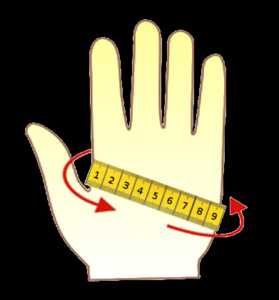Как почистить ноутбук самому
Как почистить ноутбук от пыли самостоятельно - инструкция с фото и видео
Все модели современных компактных ПК должны обязательно иметь хорошую систему вентиляции. Это обеспечит адекватное охлаждение всем деталям устройства, его работоспособность. Вентиляторы работают на забор воздуха и на выдув, а со временем в корпусе скапливается мусор. Каждому пользователю следует знать, как правильно почистить ноутбук от пыли.
Явным сигналом, что пора почистить ноутбук от пыли в домашних условиях, станет торможение, подвисание системы, отключение из-за перегрева. Происходит это по причине скапливания пыли в элементах охлаждения, которая самостоятельно оттуда не удаляется. Кулера начинают работать хуже. Если много грязи проникло внутрь устройства, то она может попасть на подшипники, и вентиляторы начнут издавать поскрипывающий звук. Процессор, видеокарта станут сильно греться, что может привести к поломке компьютера.

Разные производители используют специальные системы охлаждения. К примеру, Асус, Самсунг и Hewlett-Packard, если их разобрать, будут выглядеть совершенно по-разному. По этой же причине для некоторых моделей обязательная чистка нужна уже через год использования, а для других необходимость в этом может не возникать на протяжении двух лет. Если вы не хотите разбирать свой ПК, потому что он еще на гарантии, есть способ, как почистить ноутбук от пыли самостоятельно без вскрытия.
Главный «пылесборник» в ноутбуке – вентиляторы системы охлаждения. Из-за скопления грязи работать кулера начинают хуже, а компьютер – греться. Чтобы их почистить, не обязательно снимать крышку и срывать пломбы, есть несколько вариантов, как почистить вентилятор ноутбука от пыли без разбора:
- с помощью баллона со сжатым воздухом;
- используя фен;
- продувкой при помощи пылесоса.
Для тех, кто сомневается, можно ли чистить ноутбук от пыли пылесосом, ниже будет приведена инструкция, как это сделать. Главное условие, чтобы прибор был мощным и имел режим «на выдув». Такой метод избавит вас от необходимости разбирать ноутбук или отдавать его на чистку сервисному центру. Вы сможете самостоятельно провести удаление пыли. Как пылесосить ноутбук:
- Отключите от устройства шнур питания, извлеките аккумулятор (если есть возможность).
- Переключите пылесос на режим выдува. Используйте только основную трубку без дополнительных насадок и удлинителя.
- Поднесите шланг к решетке вентилятора и включите прибор.
- Проводите трубкой из стороны в сторону, чтобы хорошо продуть всю решетку и вентилятор.
Часть пыли обязательно вырвется их корпуса через отверстия для забора воздуха, но учтите, что немного грязи все равно осядет внутри корпуса. По такому же принципу используйте фен или (что лучше) баллон со сжатым воздухом, несколько раз используйте его для очистки кулера. Делать подобную процедуру можно регулярно – раз-два за месяц. Если же у вас начались серьезные проблемы из-за загрязнения, лучше почистить ноутбук полностью.

Разборка и очистка ноутбука от пыли
Самый верный способ, как надежно почистить ноутбук от пыли самостоятельно – полная разборка устройства. Следует снять крышку, открутить основные детали и хорошо их протереть. В идеальном варианте необходимо заменить термопасту на основных элементах (процессор, видеокарта). Проводить самостоятельную чистку нужно при условии, что вы обладаете необходимыми навыками. Важно запомнить расположение шурупов, последовательность их вкручивания.
Разобрать ноутбук просто, часто становится проблемой собрать его обратно. При первой разборке рекомендуется иметь при себе фотоаппарат, а перед снятием той или иной детали панели – фотографировать первоначальный вид компьютера. Также при очистке вам понадобится щеточка, сухая тряпочка, спирт и несколько кусочков ватки. Если вы решили менять термопасту, то возьмите свежий тюбик вещества.
Чтобы разобраться, как почистить ноутбук от пыли самостоятельно, нужно снять заднюю панель. Как правило, это не вызывает сложностей: она крепится при помощи шурупов, которые легко открутить или пластмассовых защелок. Открываются «замки» простым вскрытием панели. Лучше использовать для этого пластиковые карты: они не повредят поверхность и внутренние детали. Если крышка не поддается, значит, вы где-то пропустили болтик – сниматься панель должна легко, без хруста или треска.
Сразу под верхней панелью, как правило, видны все элементы системы. В большинстве современных ноутбуков кулер напрямую соединен с системой охлаждения процессора, видеокарты, поэтому откручивать его не рекомендуется. Используйте баллончик со сжатым воздухом, пылесос, чтобы хорошо продуть его лопасти. Направляйте воздух под разными углами, внутрь системы и со стороны решетки. Для тщательной очистки используйте щеточку, которая может извлечь грязь, находящуюся глубоко внутри вентилятора.
Как очистить клавиатуру
Менее сложный этап самостоятельной чистки компьютера – обработка клавиатуры. Под кнопками часто скапливается много грязи, пыли, которая может повлиять на ее работу. Существует два вида очистки:

- Поверхностная без необходимости разбирать ПК. Нужно выключить устройство, щеточкой хорошо пройтись по всем клавишам, пылесосом продуть поверхность. Возьмите ватку, нанесите спирт и очистите кнопки от грязи, жира.
- Глубокое очищение клавиатуры с необходимостью отключения.
Во втором случае придется разобрать заднюю панель и отсоединить шлейф от материнской платы компьютера. Как правило, он весьма широкий и имеет синюю наклейку на конце. Его легко определить, если сначала открутить шурупы от панели клавиатуры. В некоторых моделях портативных ПК она крепится не болтами, а пластиковыми защелками, которые легко отсоединяются при помощи старой банковской карты, если их аккуратно поддеть. Вам нужно:
- отсоединить питание, извлечь батарею;
- снять заднюю крышку устройства, аккуратно сложить все болты;
- отсоединить шлейф: не прилагайте большие усилия, в большинстве случаев нужно отогнуть «усики», которые прижимают провод;
- вынуть клавиатуру;
- сфотографировать расположение клавиш;
- снять каждую кнопку при помои плоского инструмента;
- сухой тряпкой, а затем ваткой со спиртом обработать поверхность от грязи;
- протереть каждую клавишу и поставить их на место;
- подсоединить обратно клавиатуру к ПК.
Частота, с которой приходится самостоятельно очищать от грязи ПК, зависит во многом от конструкции системы охлаждения, запыленности помещения, системы вентиляции корпуса. Как правило, рекомендуется проводить профилактическую чистку раз в год, но некоторые модели могут спокойно обходиться без нее и до 2 лет. Вы можете самостоятельно продувать кулера с помощью баллончика с воздухом каждую неделю, чтобы избежать проблем.
Видео: как самому почистить ноутбук от пыли
sovets.net
Как почистить ноутбук от пыли в домашних условиях?
Вы проверили операционную систему на наличие вирусов, поставили в свой ноутбук самые актуальные по мощности комплектующие, несколько раз сносили Windows, но не можете избавиться от “тормозов” и зависаний при работе? Скорее всего, проблема кроется именно там, где вы и не смотрели. Внутри ноутбука может скапливаться пыль, наличие которой в больших количествах и вызывает перегрев системы охлаждения, что ведет к “лагам”. В данной статье мы опишем популярные методы борьбы с такой проблемой. Итак, приступаем: как почистить ноутбук от пыли в домашних условиях.
к содержанию ↑Самостоятельная чистка — насколько это реально?
Можно ли вообще своими руками почистить ноутбук от пыли в домашних условиях, чтобы не сломать его? Можно! Достаточно просто иметь под рукой немного инструментов и доступ на просторы интернета.
Существуют два разных способа чистки ноутбука: поверхностный и глубокий. Эти слова уже сами говорят за себя. Первый способ не подразумевает под собой сборку и разборку устройства, а второй — с точностью до наоборот.
к содержанию ↑Как часто заниматься чисткой от пыли?
Частить с этим не стоит. Периодичность зависит от разных факторов: обстановка, конфигурация, стабильность работы.
Рассмотрим теоретический возможный график:
- Если вокруг часто скапливается пыль, “уборку” ноутбука стоит проводить раз в 6 месяцев.
- Лопасти вентилятора будут присоединять к себе пылинки даже в самой чистой комнате, поэтому рекомендуется чистить кулера хотя бы раз в 3 месяца.
- Генеральной уборкой рекомендуют заниматься не реже, чем раз в 3 года.

Важно! Когда начинать? Если ваш лэптоп стал работать неестественно медленно и греется даже тогда, когда вы его не перегружаете, то можете надевать резиновые перчатки и готовиться к чистке.
к содержанию ↑Подготовка
Сперва нужно обзавестись набором инструментов по проведению данной процедуры:
- разные отвертки;
- ватные палочки;
- термопаста (если вы умеете ее наносить), а выбрать лучший вариант вам поможет наша отдельная статья «Термопаста для ноутбука — какая лучше?»;
- плоскогубцы;
- машинное масло;
- какой-нибудь плоский предмет из пластика.

Поверхностный способ
Как почистить ноутбук от пыли, не разбирая его? Вооружаемся ватными палочками и начинаем искать места скопления пыли. Чаще всего пыль скапливается между отверстиями в вентиляционной системе. При помощи палочек снимаем всю пыль оттуда и продуваем пылесосом (на средней мощности).
Важно! Такой способ очень прост и не требует особого опыта.

Глубокая чистка
Окунемся “с головой” в чистку, в буквальном смысле этого слова. Данный способ требует минимальной базы знаний о комплектующих частях ноутбука и их приблизительном расположении внутри корпуса.
Важно! Если вы занимаетесь разборкой ноутбука впервые, рекомендуем фотографировать расположение компонентов лэптопа на каждом этапе данной процедуры. Это позволит вам облегчить процесс сборки ноутбука.

Готовы? Приступаем:
- Снимаем клавиатуру. В разных моделях это проделывается по-разному. Проявите терпение и аккуратность в этом деле.
- Извлеките батарею и снимите заднюю крышку. Обычно ее держат несколько винтов, открутить которые можно при помощи маленькой крестообразной отвертки.
- Перед тем, как лезть внутрь, снимите с себя статику, коснувшись железного предмета. Но лучше всего проводить работы в перчатках.
- Труднодоступные места эффективно очищаются при помощи ватных палочек. Большую эффективность придаст спирт, которым можно смочить палочки.
- Больше всего грязи скапливается в системе охлаждения. Отсоединить вентиляторы так же просто, как и снять крышку. Чистить лопасти вентилятора можно при помощи салфетки, которую заранее смочили в спирте. Опытные пользователи рекомендуют смазывать ротор кулера машинным маслом.
- Радиатору нужно будет уделить побольше времени, поскольку именно эта деталь обеспечивает отвод тепла.
- Аккуратными движениями отсоедините радиатор и снимите старую термопасту при помощи сухих салфеток. Хорошенько очищаем все от пыли.
- Не забудьте надежно установить все компоненты на свои места.
Важно! Будьте аккуратны и внимательны при чистке электронных компонентов. Излишние усилия могут привести к образованию дефектов, что влечет за собой вывод из строя.
Ну что ж. С глубокой чисткой тоже справились. Правда, после последнего этапа желательно нанести новую термопасту, но начинающим пользователям проделывать это самостоятельно не рекомендуется.

Важно! Заметили, что компьютер стал медленнее работать? Снизилась его производительность? Возможно, причиной этому является наличие вирусов. Если ждать мастера нет времени, используйте наши пошаговые инструкции, чтобы почистить ноутбук от вирусов самостоятельно.
к содержанию ↑Профилактические мероприятия
Генеральную уборку можно отложить на долгое время, если придерживаться следующих советов:
Важно! Бережное отношение к технике позволит продлить ее срок службы, а также сохранить внешний вид. Но вот появление царапин на ноутбуке — это частая проблема. Мы собрали в нашем отдельном обзоре лучшие способы удаления царапин.
- Ставьте лэптоп только на чистую поверхность. Не используйте подушки, одеяла, потому что большинство моделей имеют кулеры снизу, и входное отверстие будет легко забиваться.
- Если темп жизни не позволяет избежать проведения трапезы за компьютером, старайтесь быть аккуратными по отношению к устройству: не проливайте жидкости и не посыпайте крошки на клавиатуру.
- Всегда выключайте девайс или переводите его в спящей режим.
- Неплохо иметь баллончик со сжатым воздухом, которым можно время от времени продувать вентиляционные отверстия ноутбука.
Важно! Существуют специальные устройства, продающиеся во многих магазинах с техникой. Они способны помочь поддерживать чистоту: маленькие пылесосы, работающие от USB-кабеля, внешние системы охлаждения и многое другое. Выбрать лучшую подставку для ноутбука вам будет очень легко, если вы просмотрите информацию из статьи «Хорошая подставка для ноутбука».
к содержанию ↑Видеоматериал
Теперь вы знаете, как почистить ноутбук от пыли в домашних условиях. Советы по эксплуатации помогут вам избежать регулярного вмешательства внутрь корпуса устройства. Держите помещение, в котором используете ноутбук, в чистоте, проветривайте его почаще. Будьте внимательны к своему устройству. Такое отношение поможет избежать проблем в будущем. Удачи!
serviceyard.net
Как почистить самому ноутбук?

Этот вопрос сегодня волнует многих и не спроста. Использование ноутбука, в повседневной жизни, грозит нам скоплением большого количества пыли внутри него. А пыль — это враг №2, после всех жидкостей, которыми периодически заливаются ноутбуки.
При скоплении большого количества пыли, внутри ноутбука, происходит закупоривание вентиляционных отверстий и нарушение нормальной циркуляции воздуха, как следствие — перегрев и …
… в лучшем случае защита выключит ноутбук и не даст включиться, пока не остынет.
… в худшем случае сгорание перегретого элемента.

Понятное дело, что любой сгоревший элемент стоит гораздо дороже чистки ноутбука.
Это коротко из теории «О плохом владельце ноутбука» )))) Но мы ведь лучше, мы хотим почистить САМИ. Давайте рассмотрим и эту процедуру.
Раз Вас интересует этот вопрос, следовательно Вы не работник сервис-центра и из инструментов, в лучшем случае, у Вас под рукой — отвертки и нож, друг Коля сказал что этого вполне хватит )))
Самое первое и распространённое последствие горе-мастеров — отколотые края корпуса ноутбука. Приятно положить руку на острый угол и осознавать, что там был корпус, был… Происходит это в следствии воздействия грубой физической силы, на прикрученный корпус. Не смейтесь, всего 1 не открученный болтик (они любят прятаться в разных неприметных местах) и корпус испорчен.
Стоимость корпуса + замена это не малая сумма, по сравнению с стоимостью чистки ноутбука.
Продолжаем чистить ноутбук сами )))
Мы прошли этот тяжелый этап открытия ноутбука, правильнее сказать — МЫ ЕГО ВСКРЫЛИ. Потратив не мало времени и сил, 2 кружки чая и 3 сигареты и вот он нам сдался. Корпус целый, наши варварские нажими на стыках соединения пластмассы никто не увидит ))) Оооо, а что за странная черная штучка лежит???
Поздравляю Вас, лучше бы вы поломали корпус, чем допустить данное злодеяние — оторвать чип от микросхемы. Данная поломка дороже предыдущей, но ноутбук можно вернуть к жизни.
Мы всегда рады Вам помочь и вернём Вашего портативного друга (ноутбук, нетбук, ультрабук, планшет или моноблок) в рабочее состояние, но какого Вам это переживать? Так радоваться удачному вскрытию, а потом переживать о грядущем ремонте, да и лишние затраты всегда не кстати.
Чистим сами ноутбук дальше )))

Вы фартовые, открыли и ничего лишнего не лежит, не гремит под микросхемками, не поцарапали и не вывернули. Достаёте свой пылесос и всасываете в него всю пыль из ноутбука. Всё, Вашему счастью нет предела. Не буду говорить о разности всасывания Вашего пылесоса и давлении нашего сжатого воздуха, которым мы обдуваем всё это, Вы всё равно пропустите это как песок между пальцев (хотя очень зря, т.к. разница огромна), я просто скажу, что в сервис-центрах на этом чистка ноутбука не заканчивается ))) выполняется еще ряд операций, а не только выдув пыли.
Мы честно зарабатываем, мы ремонтируем и чистим ноутбуки, а не сгоняем пыль.
Поздравляю Вас с пылесосом, Вы сейчас гордо думаете, что сэкономили 1500р на очистке, т.к. сами почистили ноутбук, ведь осталась самая малость — собрать ноутбук и можно дальше смотреть фильмы, слушать музыку, гулять в интернете.
И вроде все Ваши движения были точными и аккуратными, и лишнего ничего не задели, но кто ведь знал, что докоснувшись сюда отверткой можно закоротить …

Довольно не приятный итог самовольного вскрытия ноутбука и довольно не дешевый ремонт, но мы всегда рады Вам помочь — обращайтесь.
Зачастую забывают подключить клавиатуру, тачпад и т.д. в общем всё то, что мешало добраться до вентиляторов при разборке ноутбука. Приятно разобрать, собрать и нажимать на не работающую клавиатуру или смотреть в черный экран )))
При сборке постоянно зажимают и передавливают провода, что можно восстановить лишь на ремонте. Передавленный провод может еще замкнуться на соседние части, т.е. потащит за собой в ремонт соседей. Хозяева таких ноутбуков обычно услышав стоимость ремонта (замена половины и более начинки ноутбука) просят купить их ноутбук на запчасти, т.к. ремонт очень дорогой.
Вот мы и прошли все этапы — как почистить самому ноутбук, если у Вас еще осталось желание самоуправствовать — Ваше право, Ваш ноутбук.
Для бережливых владельцев — Наши профессионалы произведут очистку ноутбука (и другой портативной техники) не допустив ни единой ошибки, как говорится — мы на этом деле собаку съели и не одну )))
Приходите, мы всегда рады Вас видеть.
vipmaster.spb.ru
Как самому почистить ноутбук

Современный ноутбук хорошая и незаменимая вещь. Посмотреть фильм, послушать музыку, написать курсовую или просто поиграть, в любом удобном месте, ведь вы не привязаны к электросети. Но у ноутбуков существует один серьезный недостаток. Со временем ноутбук начинает шуметь, из системы охлаждения дует очень горячий воздух. Приходится задуматься, как самому почистить ноутбук от пыли?
В некоторых моделях в зависимости от расположения радиатора греется даже лэптоп, весьма прилично. На какое-то время пользователь не обращает внимания, пока ноутбук не начинает самопроизвольно выключаться. Если не принять мер и продолжить пользоваться, то однажды отключившись в очередной раз, уже не включится. Придется обратиться в компанию — сервисный центр, который с вероятностью 100% поставит неутешительный диагноз, а цена ремонта будет такой, что проще купить новый.
Естественно каждый понимает, основная причина перегрева является пыль. Если есть гарантия, то стоит незамедлительно отнести его в сервисный центр, где квалифицированный специалист почистит. Если гарантийный срок закончился, придется самостоятельно чистить. Мы расскажем как самостоятельно почистить ноутбук от пыли в домашних условиях.
Существует два типа конструкции:
Первый тип — когда сняв заднюю крышку система охлаждения полностью доступна. В таком случае почистить самому ноутбук не составит труда. Выкрутив восемь десять винтиков, вы с легкостью достанете всю систему охлаждения.
Второй тип — когда придется разбирать весь ноутбук. Стоит отметить, что новичкам не стоит браться за такую работу, так как в итоге можно заплатить гораздо большую сумму за ремонт, чем чистка ноутбука мастером.
Чтобы самому почистить ноутбук понадобится:
- Отвертка – звездочка или крестовая в зависимости от модели бука.
- Ватные палочки или кусочек ткани без ворсинок.
- Тюбик термопасты и растворитель.
Шаг 1. Разборка ноутбука.
В зависимости от конструкции ноутбука не спеша снимаем заднюю крышку, а винтики аккуратно складываем.
Шаг 2. Снимаем радиатор.
Практически во всех современных ноутбуках для охлаждения используется один радиатор для процессора и видеокарты. Обычно вся система держится на 8 – 10 винтиках, и открутить их не составляет труда. Выкручивать винтики надо каждый и понемногу, пока все не будут выкручены.

После отсоединяем питание кулера и аккуратно поднимаем систему охлаждения ноутбука. Иногда требуется усилия из-за старой прилипшей пасты.
Шаг 3. Почистим радитор от пыли и старой термопасты.
Чтобы почистить радиатор необходимо отклеить специальную липкую ленту, после он раскроется и можно без проблем выдуть всю пыль. Бывает и другая конструкция без липкой ленты, тогда придется открутить три четыре винтика и разобрать конструкцию держащую сам кулер. Так же стоит почистить и пластины прилегающие к чипам и убрать старую пасту, аккуратно не поцарапав поверхность.
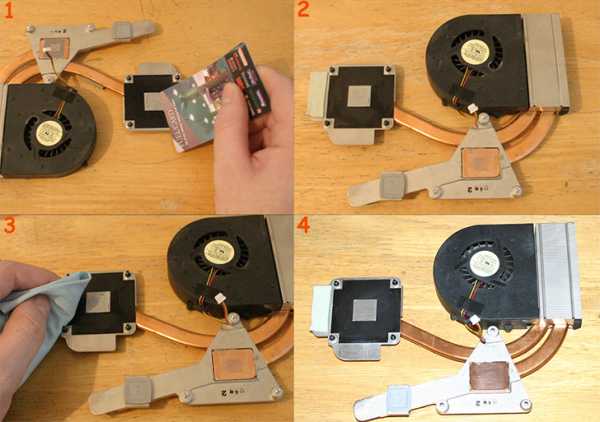
После удаления основного слоя термопасты, необходимо взять ватную палочку смочив в растворителе и хорошенько почистить поверхность.
Шаг 4. Почистим чип видеокарты и процессора.
Аналогично берем ватную палочку, смоченную в растворителе и аккуратно, стираем старую засохшую термопасту. Очень важно во время очистки не переборщить с растворителем, чтобы избежать лишних капель на материнской плате.

Шаг 5. Наносим новую термопасту.
Существует несколько разных способов нанесения термопасты. Как правило, делается так – на центр чипа наносят каплю термопасты и аккуратно тонким слоем размазывают по поверхности. Толщина пасты должна быть чуть толще, чем лист бумаги.

Не надо мазать с запасом надеясь, что от этого улучшиться тепловыделение, излишки все равно вылезут после прикручивания радиатора на место и придется опять чистить.
Шаг 6. Установка радиатора и сборка ноутбука.
Прежде чем устанавливать радиатор, можно кисточкой почистить материнскую плату и место где был установлен кулер. Установку радитора следует делать максимально аккуратно. Сначала точно выставить таким образом, чтобы совпали разъемы (отверстия) материнской платы и радиатора.
После, по пол оборота наживите все винтики и по очереди равномерно закрутите их все. Самое главное не забудьте вставить разъем питание кулера. Осталось закрыть крышку ноутбука, почистив от пыли.
Теперь Вы знаете как самому почистить ноутбук от пыли.
lifepc.by